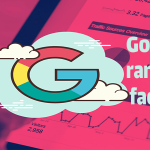انواع خطاهای سایت یکی از مهم ترین مشکلاتی است که شاید هر روز با آنها سر و کار داریم امروز در این مقاله به تعدادی از رایج ترین این خطاها میپردازیم برای حل آنها با ما همراه باشید.
انواع خطاهای سایت از نوع HTTP
- کدهای خطا ۱xx
پاسخ اطلاعاتی
- کدهای خطا ۲xx
عملیات های موفق
- کدهای خطا ۳xx
هدایت مسیر
- کدهای خطا ۴xx
خطا در client سرویس گیرنده
- کدهای خطا ۵xx
خطا در server سرور
نحوه رفع انواع خطاهای سایت
رفع خطای ۴۰۰ –BAD REQUEST
خطاهای موجود در URL را بررسی کنید: رایجترین دلیل خطای درخواست ۴۰۰ این است که URL اشتباه تایپشده است یا پیوند کلیک شده به یک URL نادرست با نوع خاصی از خطا در آن اشاره میکند.
کوکیهای مرورگر خود را پاککنید: بهخصوص اگر با خطای درخواست نامعتبر در سرویس Google مواجه میشوید. بسیاری از سایت خطای ۴۰۰ را گزارش میکنند که کوکیای که میخوانید خراب یا خیلی قدیمی باشد. حافظه پنهان DNS را پاککنید که اگر علت آن به خاطر رکوردهای DNS قدیمی باشد که رایانه شما ذخیره میکند، باید خطای ۴۰۰ Bad Request را برطرف کند. این کار را در ویندوز با اجرای ipconfig /flushdns از پنجره Command Prompt انجام دهید.
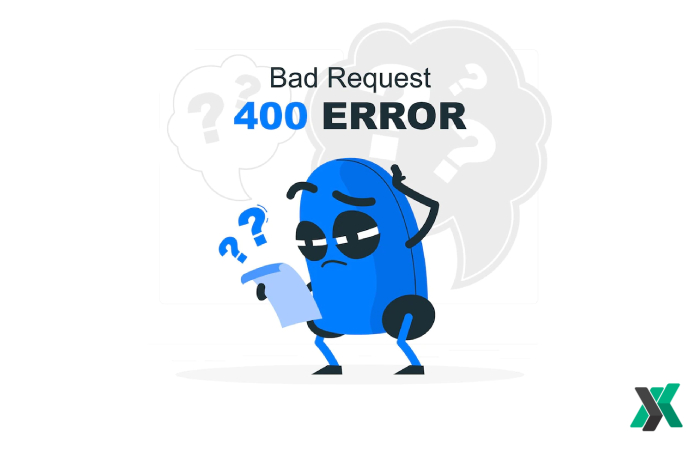
رفع خطای ۴۰۱ – UNAUTHORIZED
- چک کردن آدرس URL
اولین کاری که بعد از برخورد با خطای ۴۰۱ Unauthorized باید انجام دهید این است که آدرس سایت یا صفحه مورد نظر خود را بررسی کنید. به طور دقیق URL را چک کنید ببینید مشکلی وجود دارد یا نه؟
- پاک کردن کش مرورگر
کش مرورگر برای کاهش زمان بارگیری صفحات طراحی شده است. اما در مواقعی نیز باعث ایجاد وقفههایی در بازدید از صفحه میشود. همانطور که قبلاً اشاره کردیم، یکی از دلایل عمده خطای ۴۰۱، دادههای کش یا کوکیهای منسوخ و نادرست است. بنابراین، اگر در URL صفحه مشکلی مشاهده نکردید، مرحله بعدی پاک کردن حافظه پنهان مرورگر خود است.
- پاک کردن کش فایروال
ممکن است بعد از پاکسازی حافظه کش مرورگر ارور از بین نرود و مشکل از حافظه کش فایروال باشد که باعث میشود فایروال به درستی با سرور ارتباط برقرار نکند و منجر به خطاهای احراز هویت شود.
- از سیستم خارج شوید و دوباره وارد شوید
وبسایت شما شامل نوعی سیستم احراز هویت است روش بعدی خروج و ورود مجدد به سیستم است,اگر قبلا حافظه کش مرور گر را پاککرده باشید به طور خمودکار از سیستم خارج شده اید حال با درج اطلاعات خود دوباره وارد شوید و ببینید خطای ۴۰۱ رفع شده است یا نه
- سوابق DNS خود را پاک کنید
خطا های dns به ندرت رخ میدهد اما گاهی اوقات پایه اصلی خطای ۴۰۱ است,برای رفع آن باید سوابق dns خودرا پاک کنید با این عمل اگر بخواهید صفحه را باز کنید یک درخواست جدید ایجاد میکند.
بیشتر بخوانید : تفاوت هاست ایران و خارج از کشور
رفع خطای ۴۰۳ – FORBIDDEN
صفحه مدنظر را رفرش کنید
با رفرش کردن صفحه سایت امکان رفع خطای ۴۰۳ وجود دارد البته ما پیشنهاد میکنیم اگر صفحه مورد نظر صفحه ثبت نام است به هبیچ وجه آنرا رفرش نکنید در غیر اینصورت رفرش میتواند راه حل خوبی باشد.
آدرس را چک کنید
یکی انواع خطاهای سایت که ممکن است یک کاربر با خطای ۴۰۳ روبرو شود، تایپ اشتباه آدرس صفحه می باشد. این مورد زمانی رخ میدهد که شما بدون آنکه صحه مدنظرتان را در گوگل سرچ کنید، بهصورت دستی تایپ می کنید. زمانی هم که اینگونه می خواهید وارد یک صفحه شوید، به دلیل اشتباه تایپی، قطعا وارد صفحه مدنظر خود نخواهید شد. از این رو توصیه ای که داریم این است که از طریق گوگل و موتور جستجو آن اقدام کنید تا وارد صفحه مدنظر خود شوید.
حافظه کش خود را حذف کنید
همان طور که درباره رفع خطا های قبلی اشاره شد حافظه کش مرورگر میتواند یکی از عوامل محمل بر ایجاد ارور ها باشد و با پاکسازی آن میتوان مشکل را حل کرد.
بعدا دوباره تلاش کنید
ممکن است مشکل از سمت شما نباشد و باید صبر کنید تا پشتیبان های سایت مشکل را برطرف کنند.
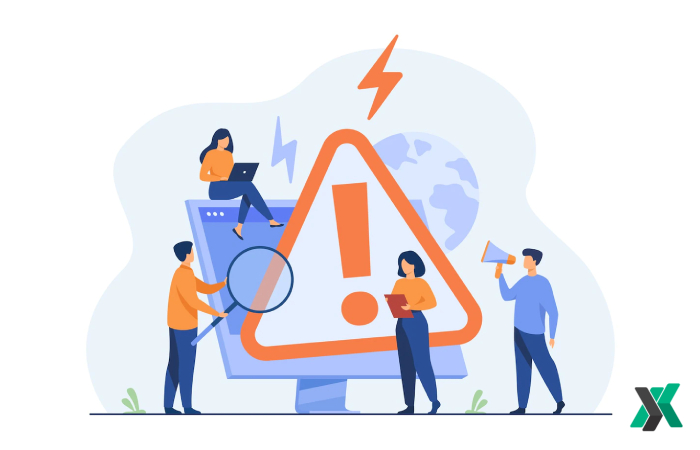
رفع خطای ۴۰۴ – PAGE NOT FOUND
درمقام کاربر:
اگر کاربر سایت هستید تمام روش های بالا میتواند به شما کمک کند تا علاوه بر این ارور انواع خطاهای سایت را هم ازبین ببرید.
در مقام مدیریت:
اگه خطا مربوط به عکسهاست، برای رفع خطای ۴۰۴ سایت باید بررسی کنید که این عکسها رو در کجا فراخوانی کردید. اصولا وقتی به آدرس یا URL عکس دقت کنید، متوجه میشید که این عکس مربوط به افزونه یا مربوط به قالب هست. و یا به هیچ کدوم ربطی نداره، بلکه شما اون رو آپلود کردید. مخصوصا مدیران سایتهای وردپرسی که باید به این موضوع توجه کنند. مثلا اگه مشکل لود عکس برای افزونه مشخصی باشه، میتونید وارد تنظیمات افزونه بشید و عکس جدید رو به اون افزونه وردپرس بدید تا عکس جدید رو از این به بعد لود کند.
بیشتر بخوانید : نقشه سایت چیست ؟
گاهی وقتها سایت وردپرس خودمون رو از یک دامنه به دامنه دیگر انتقال میدهیم. مثلا آدرس ABCDE.com بوده و سپس بهABCDE.ir انتقال داده شده و متوجه میشویم که تمام آدرسهای ABCDE.ir با ارور ۴۰۴ وردپرس روبه رو شدهاند. در این حالت اگه مطمئن هستیم که انتقال به درستی صورت گرفته، تنها کاری که باید انجام بدید اینه که وارد قسمت تنظیمات ⬅ پیوندهای یکتا ⬅ تنظیمات عمومی بشید و سپس یک بار گزینه ساده رو انتخاب کنید و ذخیره کنید و دوباره بعد از این کار، همون گزینه خودتون رو انتخاب کنید. به عبارت دیگر، اگه تنظیمات من “نام نوشته” هست، گزینه “ساده” رو انتخاب میکنم و ذخیره میکنم و سپس دوباره گزینه “نام نوشته” رو انتخاب کرده و مجددا ذخیره میکنم.
اگر در سایت وردپرس خود هیچ کاری نکردید و یک باره با خطاهای ۴۰۴ روبهرو شدید، برای حل مشکل ارور ۴۰۴ در وردپرس باید بررسی کنید که اخیرا چه افزونهای رو نصب کردید. گاهی به دلیل تداخلهای موجود بین افزونهها ممکن هست شاهد ارور ۴۰۴ در سایت وردپرسی باشیم.
حالا برای رفع خطای ۴۰۴ در وردپرس چه کنیم؟
بهترین روش برای حل ارور ۴۰۴ اینه که بیایید دونه دونه افزونهها رو غیرفعال کنید، و از افزونههایی شروع کنید که اخیرا نصب کردید. همینطور دقت داشته باشید که چندتا افزونه رو با هم (همزمان) غیرفعال نکنید، بلکه یکی رو غیرفعال کنید و بعد سایت رو بررسی کنید و ببینید آیا باز خطای ۴۰۴ میده یا نه و همینطور این روند رو ادامه بدید.
اگه مشکل حل نشد همین کار رو با قالب انجام بدید؛ ولی حتما قبل از این کار بکآپ بگیرید.
اگه در سایت وردپرس خودتون صفحه یا نوشته ای رو پاک کرده باشید، طبیعتا با خطای ۴۰۴ مواجه خواهید شد. بهترین افزونه برای ریدایرکت کردن هم افزونه Redirection هست و میتونید به کمک این افزونه آدرسی رو که حذف کردید، به آدرس جدید و یا مشابه اون انتقال بدید.
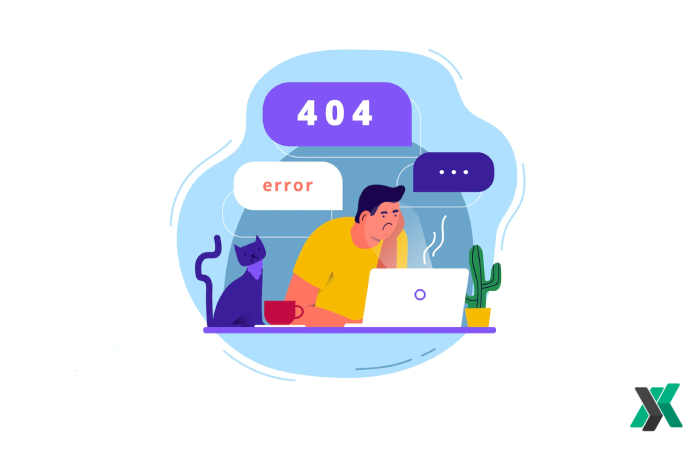
رفع خطای ۴۰۸ – Request Timeout
قبل از انجام هریک از مراحل، پیشنهاد میکنیم از سایت خود بکاپ تهیه کنید. با این کار اگر مشکلی پیش بیاید میتوانید به نسخه بکاپ قبلی بازگردید.
بازدگرداندن به روز رسانی های اخیر
بسیاری از سایتها از سیستم (مدیریت محتواCMS) ، مانند WordPress استفاده میکنند. اگرچه این سیستم عاملها پایدار و ایمن هستند، ممکن است با شروع تغییر در پسوندهای اساسی یا کد PHP، برخی از مشکلات ظاهر شود. اگر دقیقا بعد از به روز رسانی وردپرس با خطا روبرو شدید، وردپرس را به نسخه قبلی بازگردانید.
بررسی افزونه ها
اگرچه افزونهها در بهبود قابلیتهای سایت شما کار خوبی انجام میدهند، اما ممکن است آسیبهای زیادی نیز وارد کنند. برخی پلاگینها میتوانند سیستم شما را کنترل کنند و کد شما و همچنین پایگاه داده شما را تغییر دهند. برای این که بدانید مشکل از پلاگینها است یا نه پلاگینهای سایت خود را از طریق کنترل پنل خود غیر فعال کنید.
حال دوباره به سایت بازگردید، اگر خطا رفع شده باشد، مشخص میشود که مشکل از سمت افزونهها بوده است. دوباره پلاگینها را فعال کرده و یکی یکی آنها را غیر فعال کنید و چک کنید ببینید مشکل از کدام افزونه است. به این ترتیب قادر خواهید بود که ارور ۴۰۸ Request Timeout را رفع کنید.
رفع خطای ۵۰۰ – INTERNAL SERVER ERROR
تغییر سطح دسترسی فایلها و پوشهها
زمانی که سطح دسترسی در فایلهای وردپرس تغییر میکند، دسترسی به فایلها و پوشهها برای گروهی از کاربران خاص در دسترس خواهد بود که هر یک از این گروهها نیز قابلیت خواندن و نوشتن(مشاهده و ویرایش) روی دایرکتوری یا فایل مورد نظر را خواهند داشت. پس اگر حالتی رخ دهد که برای گروهی از این کاربران دسترسی به فایل یا پوشه مورد نظر فراهم نباشد خطای ۵۰۰ رخ خواهد داد که برای رفع این مشکل کافی است سطح دسترسی فایلها در هاست را تغییر دهید.
خطا در فایل htaccess.
برای اطمینان از این حالت به File Manager هاست رفته و در مسیری از Public_html که وردپرس نصب شده است به دنبال فایلی با نام htaccess. بگردید. از آنجایی که که فایلهایی که نام آنها با نقطه آغاز میشود، مخفی هستند برای مشاهده این فایل در هاست سی پنل لازم است روی گزینه Settings که در بالای صفحه قرار دارد کلیک کرده و پس از انتخاب تیک گزینه Show Hidden Files (dotfiles) روی دکمه Save کلیک کنید.
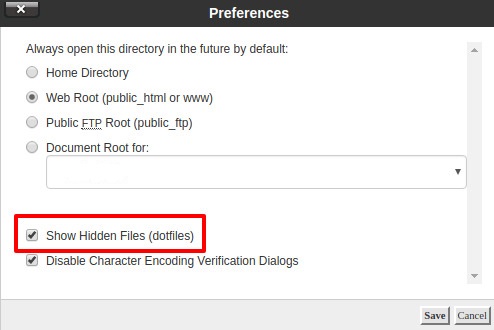
پس از نمایش فایل روی آن راست کلیک کرده و پس از انتخاب گزینه Rename نام این فایل را به htaccess1. تغییر دهید. بعد از تغییر نام صفحهای که با خطای ۵۰۰ در آن مواجه شدید را باز کرده و رفرش کنید. اگر مشکل برطرف شده بود وارد تنظیمات> پیوندهای یکتا در پیشخوان وردپرس شده و روی دکمه ذخیره تغییرات کلیک کنید تا فایل htaccess. جدید ساخته شود.
افزایش مقدار حافظه PHP هاست
وارد File Manager هاست شده و به مسیر public_html/wp-admin مراجعه کنید. حالا یک فایل جدید با نام PHP.ini در این پوشه ساخته و کد زیر را داخل فایل قرار دهید.
memory=64MB
اگر این روش موفقیت آمیز نبود باید کد زیر را داخل فایل wp-config.php که در مسیر نصب وردپرس است قرار دهید.
define(‘WP_MEMORY_LIMIT’, ’۶۴M’);
اگر این روش هم جوابگوی شما نبود میتوانید از روش دیگر انجام دهید :
کد زیر را در انتهای فایل htaccess. قرار دهید.
php_value memory_limit 128M در صورتی که با استفاده از این روش هم موفق به افزایش حافظه php وردپرس نشدید با میزبانی هاست خود تماس گرفته و درخواست کنید که این کار از سمت میزبانی هاست برای شما انجام گیرد.
گاهی اوقات مشکلل از افزونه های ورد پرس است با غیر فعال کردن تک به تک افزونه های وردپرس میتوان انواع خطاهای سایت را رفع کرد.
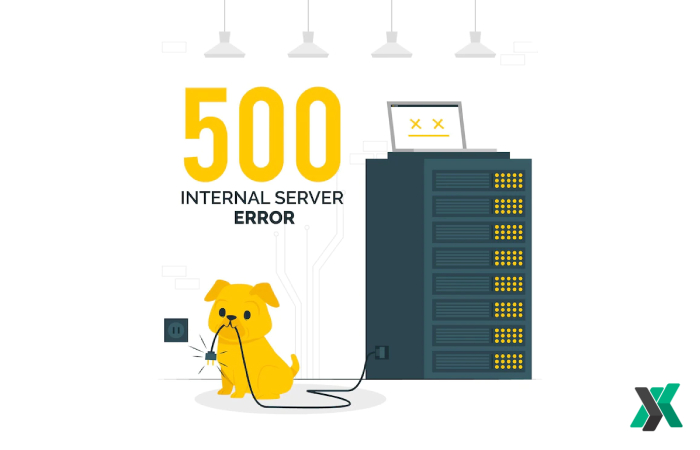
رفع خطای ۵۰۲ – BAD GATEWAY
همانطور که پیشتر گفتیم، پاک کردن کش مرورگر در این مواقع میتواند به شما کمک زیادی بکند.
DNS
خطای ۵۰۲ gateway میتواند به خاطر مشکل DNS باشد. شاید دامنه با IP صحیح ست نمیشود یا سرور DNS پاسخ نمیدهد. اگر به تازگی سایت وردپرس خود را به یک میزبان جدید منتقل کردهاید، بهتر است صبر کنید تا همه چیز به طور کامل انجام شود. در برخی موارد ممکن است ۲۴ ساعت طول بکشد.
همچنین میتوانید حافظه پنهان محلی DNS خود را برای حل ارور ۵۰۲ پاک کنید. این کار مانند پاک کردن کش مرورگرتان است. برای این کار در ویندوز “Command Prompt” را باز کرده و کد زیر را وارد کنید:
ipconfig /flushdns
غیر فعال کردن افزونه های وردپرس یا غیر فعال کردن موقت CDN و فایروال میتواند کمک زیادی به شما بکند.
رفع خطای ۵۰۳ – Service Unavailable
- ریستارت کردن سرور
- خاموش شدن سرور میزبان
- ناسازگاری افزونه ها
- قالب وردپرس سایت
- استفاده از برخی CDN ها
- کمبود منابع سرور
رفع خطای ۵۰۴ – GATEWAY TIMEOUT
- صفحه را رفرش کنید
- بررسی DNS
- تست با سیستم های مختلف
- بررسی گزارشات خطای سایت
- بررسی افزونه های سایت
- وب سایت را با یک مرورگر دیگر چک کنید
- بررسی CDN
- بررسی تنظیمات سرور